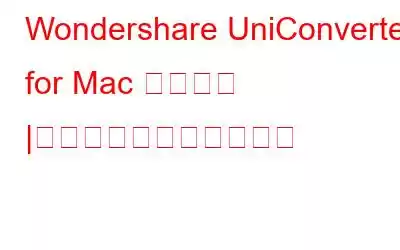Wondershare UniConverter は、目的の出力を取得するためのさまざまなツールとオプションが満載された強力な変換ユーティリティです。このアプリケーションは、H.265 などの最新の 4K 対応コーデックや古い HD コーデック タイプを含む、幅広いビデオ ファイル形式をサポートしています。
Mac ビデオ エディタ を使用すると、次のことが可能になります。ビデオをトランスコードし、Samsung Gear VR などの人気のモバイル デバイスや VR ヘッドセットと簡単に統合できます。さらに、フィルムのトリミングや編集、フィルターの適用、変換中のハードコードされたタイトルの追加などの基本的な編集を簡単に実行できます。すべてのプロセスは、変換プロセスをシンプルにする直感的でナビゲートしやすいインターフェイスを介して簡単に実行できます。
概要 – Wondershare UniConverter
Wondershare UniConverter は、ビデオの編集、変換、圧縮、画面録画、DVD への書き込みなどの幅広い機能を備えた完全なビデオ ツールボックスです。 互換性: Windows および macOS 価格:
Windows の場合 = 年間プラン – 39.99 ドル/年、永続プラン – 79.99 ドル/年年
Mac の場合 = 年間プラン – $49.99/年、永続プラン – $79.99/年 主なハイライト =
● できる1,000 以上の形式に変換および形成できます。
● ワンクリックで最大 8K 動画を圧縮できます。
● トリミング、クロップ、オーディオの調整、字幕の追加、ウォーターマーク、
● 全画面、カスタム領域、音声付きウェブカメラを録画する機能。
● ビデオを CD/DVD に書き込むことができます。 最新バージョン = 13.0.1 私たちの評価:
インターフェイスとユーザー エクスペリエンス: Wondershare UniConverter
最初に気づくことの 1 つWondershare UniConverter for Mac のダッシュボードは非常にクリーンで整然としています。ホーム画面の上部にあるフィルムストリップを使用すると、メイン メニューにある「変換、ダウンロード、書き込み、転送、およびツールボックス」機能にすばやく移動できます。プログラムの主な機能を 1 つずつ見て、それらがどのように機能するかを見てみましょう。
機能とハイライト: Wondershare UniConverter
Wondershar よりも優れたビデオ変換方法を想像することは不可能です。 e UniConverter for Mac。コンピューター、モバイルデバイス、接続されたビデオカメラ、または DVD ドライブからビデオ ファイルをダッシュボードにドラッグ アンド ドロップするだけで、ファイルを変換できます。次に、ダイアログ ボックスのターゲット領域で最終出力パラメータを選択します。右上隅のオプションを使用すると、ファイルを同じ形式にバッチ変換できます。これは、オンライン配信用にビデオを準備する場合に役立ちます。
翻訳するにはプロセスは簡単で、プログラムは事前に構成されたさまざまな設定を提供します。事前に作成されたプリセットの 1 つをカスタマイズまたは調整して、フレーム レート、ビットレート、オーディオ、その他の設定を正確に希望どおりにするには、いくつかの方法があります。
ワンクリッククリップのサムネイルの下にある簡単な編集メニューが表示され、 ファイルを変換する前にビデオを結合することができます。ムービー セグメントを削除したい場合は、トリミング、回転、フィルター効果の適用、字幕オプションの追加を使用して同じことを行うことができます。
エフェクト パネルは、変換された動画に特定の雰囲気やスタイルを追加するには、ビデオ ツールボックスを利用すると、より複雑なタスクを実行して動画を調整し、全体的な品質を向上させることができます。 Wondershare UniConverter for Mac は、Wondershare Filmora とは異なり、エフェクト パックのインストールを許可しません。ただし、ユーザーが検索する最も一般的な機能は回転、コントラスト、彩度の追加、およびアプリケーション内でのその他の変更であるため、これはおそらく大きな問題ではありません。
この素晴らしい機能セットを使用すると、ニーズや好みに応じて複数のフォントやレイアウトを試して映像に追加できます。字幕の追加に関しては、ユーザーには広範なコントロールが提供されます。検索アイコンからリンクされたオープンソースの字幕ファイルを作成するためのオープンソース プロジェクトである OpenSubtitles もサポートしています。著作権保護のためにカスタムの透かしを追加することもできます。
ビデオ編集者は、オーディオ コントロールをいじったり、ビデオの音量を調整したりするための専用ツールを厳密に探しています。 Wondershare UniConverter を使用してサウンドを大きくすることもできますが、音量正規化機能を使用すると、より良い選択になります。
Wondershare UniConverter の代替手段
Movavi ビデオMac 用エディタとWondershare UniConverter には多くの類似点がありますが、後者の方がコストが安くなります。 grを提供することに加えて、 ビデオ/オーディオ編集ツールには、同等のユーザー インターフェイスが含まれています。 YouTube、Vimeo、または Facebook からアプリから直接ビデオをダウンロードすることはできません。ただし、アプリ自体から共有することもできます。
HandBrake は、Wondershare UniConverter のかなりの代替手段です。 > Mac ユーザー向けに市場でしばらく提供されてきました。ただし、Windows プラットフォームではまだベータ段階にあります。 Mac 用のビデオ コンプレッサーとして、基本以外の追加機能はありませんが、幅広い形式を処理できる強力なオプションです。インターフェイスは非常に初歩的ですが、無料のオープンソース ソフトウェアなので、初心者ユーザーに適しています。
UniConverter の安全性に関して何か問題を抱えている人はいますか?
このソフトウェアは安全です。 Windows と Mac の両方で使用します。初期インストール プログラム中にインストールされるすべてのプログラム ファイルは、Microsoft Security Essentials および Malwarebytes AntiMalware のスキャンに合格します。 Wondershare UniConverter ソフトウェアの最新の安定バージョンをダウンロードして使用するプロセス全体を通じて、サードパーティ ソフトウェアがインストールされることはありません。
Wondershare UniConverter の使用をお勧めしますか?
もちろんです。 Wondershare の UniConverter は、実質的にあらゆるビデオ ファイル形式を処理できる、高速で信頼性の高いビデオ コンバータを探している人にとっては良い選択肢です。使い方は簡単で、4K、3D、VR 映像を問題なく処理できます。これには、ビデオの変換前または変換後に微調整を行うための重要な編集ツールがいくつか含まれています。
UniConverter の現在の無料版には、完全には開発されていない限られた機能がまだ含まれています。 プロ ユーザーは、ソフトウェアを購入すると、プレミアム機能をさらに活用できるようになります。さらに、アップデートは生涯にわたって入手できるので、これは良いことです。
よくある質問 -
Q.1. Wondershare UniConverter は購入する価値がありますか?
従来の Web ベースおよび PC ベースのコンバータと比較して、Wondershare UniConverter は最大 30 倍高速で強力です。このソフトウェアを使用した私の経験では、コンピューター テクノロジーの初心者でも簡単に使用できます。
Q.2. Mac 用のビデオ コンバータはどれですか?
llavsoft の無料バージョンは、最も優れた製品の 1 つです。 無料の Mac ビデオコンバーターの点で最も優れています。長さ 5 分未満のビデオを変換して結合し、一度に最大 5 つのファイルをダウンロードできます。 WMV や MP4、AVI、MKV など、幅広いコーデックがサポートされています。アプリ内で 4K 解像度のビデオを視聴することもできます。
読み取り: 0